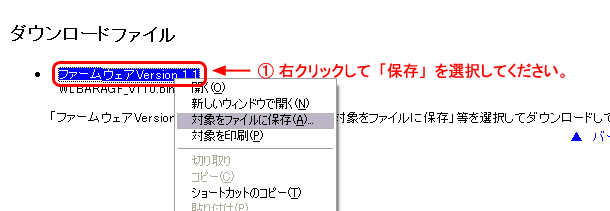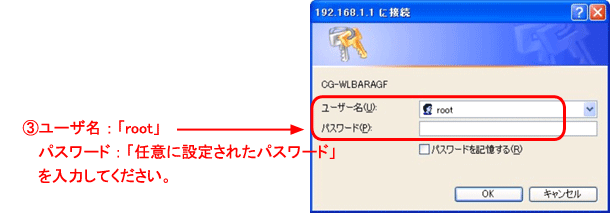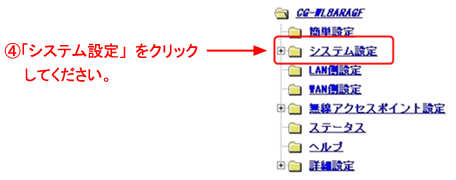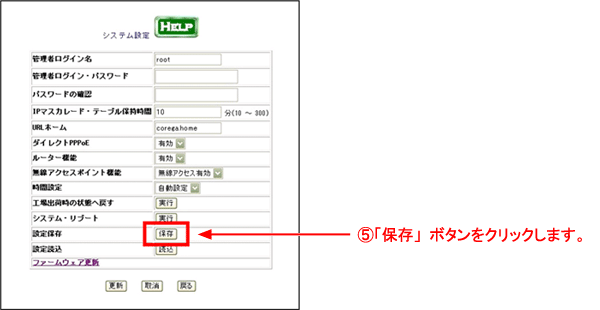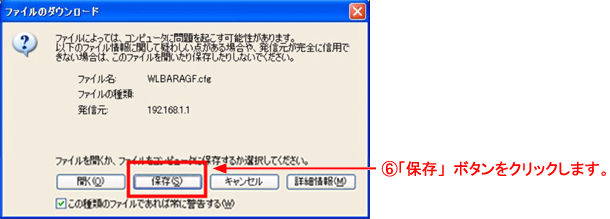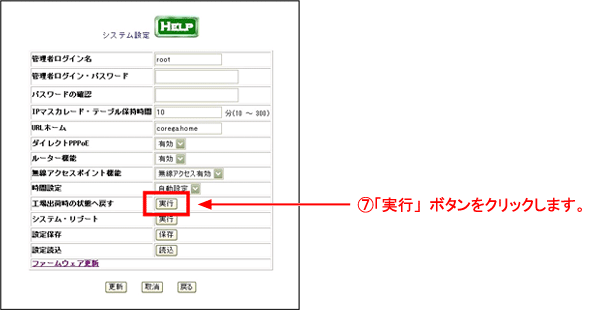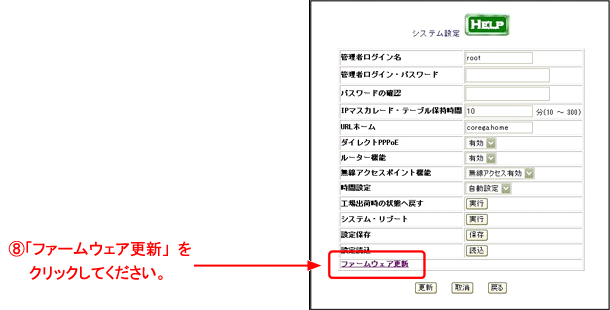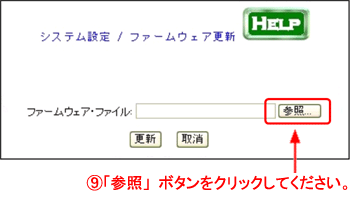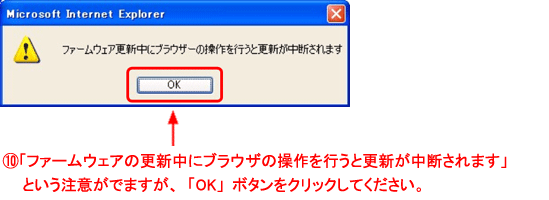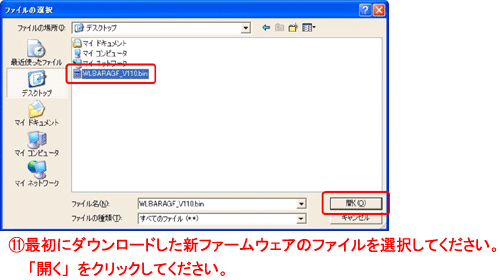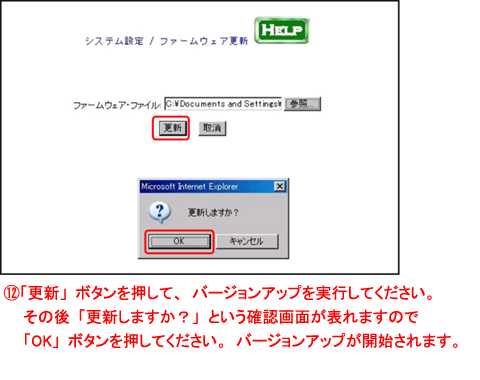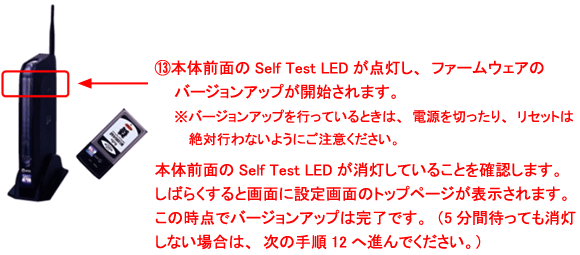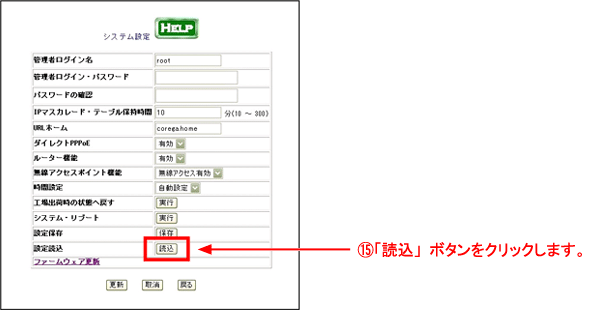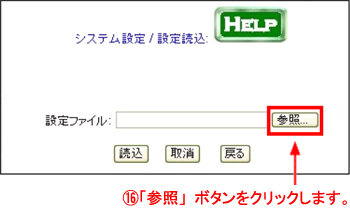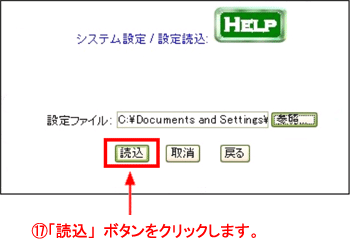Web Caster WLBARAGF ワイヤレスセット
- ファームウェア・ドライバのダウンロードページ

| Web Caster WLBARAGF ワイヤレスセット Version 1.1
(2004/12/09) |
機能追加内容
ファームウェアVersion 1.1
ファームウェアVer 1.0からの機能追加内容は以下の通りです。
- 「フレッツ・グループ」の「ビジネスメニュー」を、「LAN型払い出し」、かつ、マルチセッション接続(インターネットを同時接続)で利用する場合の以下の制約事項の機能改善を行いました。
1. 3拠点以上の拠点間で、フレッツ・グループを利用できるようになりました。
2. フレッツ・グループをLAN型払い出しでご利用のパソコンから、インターネット接続でHTTPとFTP以外の通信も利用できるようになりました。
※ フレッツ・グループ・・・Bフレッツ、フレッツ・ADSL、フレッツ・ISDNなどのフレッツ・アクセスサービスのご利用者間でプライベートグループを構成し、グループに登録されたメンバー間でのIP通信を可能とするサービスです。
- PPPoEアカウント及びパスワードの入力に使用できる記号を追加しました。
PPPoEアカウント及びパスワードの入力に、記号の < > , # % @ /
? + = ; * が使用できるようになりました(記号の " \ :
は使用できません)。
※ PPPoE・・・インターネットに接続する手段の一つです。プロバイダよりアカウント(ユーザ名)とパスワードが割り当てられます。
ご注意
- ファームウェアをアップデートする前に、必ず本商品の設定内容をメモしておいてください。
- ファームウェアをアップデート中は、他の操作を行ったり、本商品の電源を切ったりしないでください。ファームウェアのアップデートに失敗したり、本商品の故障の原因となる場合があります。
バージョンアップ方法
- 必ずWeb Caster WLBARAGFの設定情報をお控えください。
- 以下のファームウェアを右クリックして、「保存」を選択し、ご利用のパソコンに「ファームウェア」をダウンロードします。
ダウンロードはこちらから
- Web Caster WLBARAGFの設定画面を表示してください。
※初期設定ではユーザ名:「root」 パスワード:「何も入力しない」に設定されています。
| ※ |
パスワードをお忘れになった場合は、本商品を工場出荷時の状態に戻す必要があります。
本体背面の「initスイッチ」をSelf Test LEDが点滅するまでボールペンなどで押してください。(取扱説明書 P.99をご参照ください)
工場出荷時の状態に戻すと設定を全て再設定する必要がありますので、ご注意ください。 |
|
- Web Caster WLBARAGFのトップページからシステム設定画面を表示してください。
- Web Caster WLBARAGFの設定のバックアップを取ります。「設定保存」の「保存」ボタンをクリックします。
- 「ファイルのダウンロード」ダイアログボックスが表示されたら「保存」ボタンをクリックします。
- 「名前を付けて保存」ダイアログボックスが表示されますので、保存先を指定して「保存」ボタンをクリックします。
※ファームウェアのダウンロード先は「デスクトップ」上などわかりやすい箇所をおすすめします。
- 次に本商品をお買い求め時の状態に戻します。「工場出荷時の状態へ戻す」の「実行」ボタンをクリックします。
- ファームウェアをバージョンアップします。「システム設定」画面から「ファームウェア更新」画面を表示させてください。
- 「ファームウェア更新」画面で最初にダウンロードした新しいファームウェアのファイル(WLBARAGF_V110.bin)を選択し、バージョンアップを始めてください
。
- バージョンアップ中は、何もしないでください。
- initスイッチによりお買い求め時の状態に戻します。
- 再度Web Caster WLBARAGFのトップページからシステム設定画面を表示してください(手順2〜4を参考にしてください)。それから本商品の設定を元に戻します。
「設定読込」の「読込」ボタンをクリックします。
- 「参照」ボタンをクリックし、先ほど保存した設定ファイルを選択します。
- 「読込」ボタンをクリックします。読み込みが終了したら、元の状態(バックアップファイルで設定した状態)に戻ります。
以上でバージョンアップ作業及び設定情報の復元が完了します。
Webブラウザを閉じてください。
 |
ダウンロードファイル
- ファームウェアVersion 1.1
WLBARAGF_V110.bin 約1,000KB
「ファームウェアVersion 1.1」の部分を右クリックし、「対象をファイルに保存」等を選択してダウンロードしてください。
|